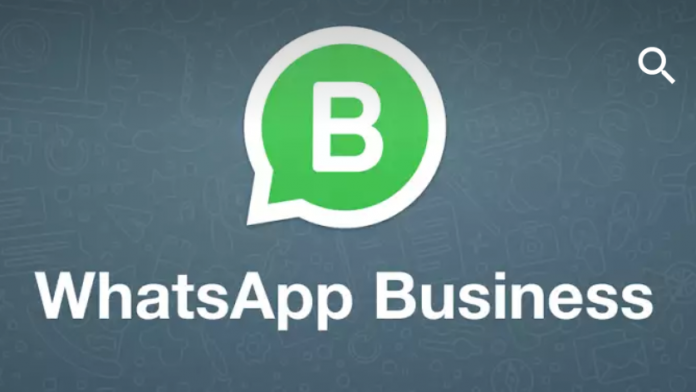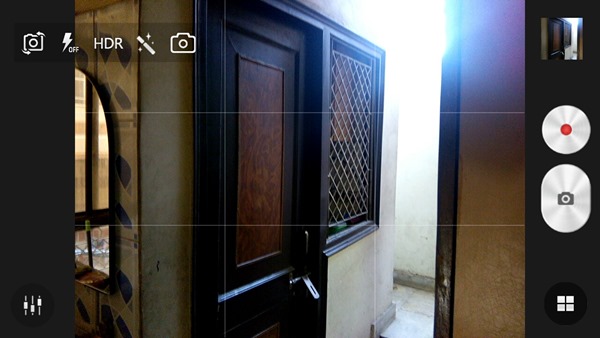Indira Gandhi riiklik avatud ülikool (IGNOU) on keskne avatud ülikool. Mis pakub kaugõpet igas vanuses inimestele ja neile, kes ei saa tööd teha, ning regulaarset haridust. See ülikool pakub tunnistust, bakalaureuse-, magistri- ja PG-diplomi kõikidel kraadiõppudel. Selle tasud on palju madalamad kui teistes ülikoolides. Varem täideti selle vormid võrguühenduseta. Nüüd on kõik selle vormid tehtud veebis. Seetõttu on inimestel hakanud vormi täitma väga lihtsalt.
Nüüd ei lähe peaaegu kõik vormid ülikoolikeskustesse ja täidavad vorme lähimasse küberkohvikusse minnes. Küberkohvikute vormide täitmine maksab teile lisaraha ning raisatakse nii raha kui aega. Nii et teame, kuidas saate IGNOU veebivormi täita kodus istudes. Ka see ilma lisakulude ja tülideta!
Täitke IGNOU veebivorm kodus istudes
- Kõigepealt peate täitma vormi Indira Gandhi avatud ülikool (IGNOU) Peab minema veebisaidile

2. Pärast veebisaidile minekut peate klõpsama punasesse kasti tehtud veebipõhisele KOHALDA. Nii et avaneb uus registreerimisleht.

kuidas androidis Google'ist fotosid salvestada
3. Pärast registreerimisvormi avamist lehe vasakus ülanurgas UUEKS REGISTREERIMISEKS KLÕPSAKE SIIN Peate klõpsama kirjutatud sinist kasti. Pärast sinisel kastil klõpsamist avaneb õpilase registreerimisvorm.

4. Pärast õpilase registreerimisvormi avamist peate selle vormi täielikult täitma.
- Kõigepealt peate number üks lahtrisse kirjutama teie järgi loodava kasutajanime. Teie sisselogimise ID avaneb ainult selle kasutajanimega.
- Teise kasti peate kirjutama märklehele vastava nime. See nimi ilmub teie IGNOU probleemide loendis.
- Siis peate kolmandasse lahtrisse kirjutama oma kirja. Sellega saate IGNOU ametlikku teavet ka edaspidi posti teel.
- Neljandasse kasti peate kirjutama tagasi posti. Nii et oleks selge, et te pole kirja valesti kirjutanud.
- Pärast seda peate kirjutama parooli vastavalt oma kastile viie numbrisse. Pärast seda peate parooli kuuendasse numbrikasti kirjutama. Kirjutage parool kindlasse kohta. Sest ülikooli ID saad ainult kasutajanime ja parooliga.
- Numbri kaheksa ja kaheksa lahtrisse peate kirjutama mobiiltelefoninumbri. Nii et saate ka edaspidi ülikoolilt märguandeid.
- Nave'i kasti peate tippima Captcha.
- Lõpuks peate klõpsama kümnenda numbri rohelise värvide registri kasti.

5. Pärast nupule registreerimine klõpsamist suunatakse teid sisselogimislehele.
- Pärast sisselogimislehele jõudmist peate esimesse kasti sisestama kasutajanime.
- Teises numbrikastis peate sisestama parooli.
- Lõpuks tuleb Captcha kirjutada kolmandasse numbrikasti. Pärast seda peate klõpsama nupul Logi sisse.

6. Pärast seda avaneb oluliste juhiste leht. Pärast lehe avamist peate lugema kogu olulist teavet.
- Pärast teabe lugemist peate klõpsama kasti number üks.
- Pärast seda peate teise numbri rohelisele kasti klõpsates edasi töötlema.

seda fotot ei ole töödeldud
7. Pärast uue lehe avanemist peate sinna oma andmed kirjutama. Näiteks tuleb teie nimi kirjutada vastavalt sünnikuupäevale jne.
- Selles peate nime kirjutama esimese märkeruudu täieliku märklehe järgi.
- Ema nimi tuleb kirjutada teise kasti.
- Kolmandas lahtris peate Guardianile rääkima suhetest teiega. Selle kõrval olevasse kasti tuleb kirjutada eestkostja nimi.
- Lahtrisse number neli peate kirjutama sünnikuupäeva.
- Kategooria tuleb kirjutada lahtrisse number viis.
- Kuues koht peab märkima soo.
- Seitsmendal kohal peab riik, kelle kodakondsus saab olema, klõpsama selle riigi valikul.
- Kaheksandas positsioonis olevas kastis peate klõpsama linnal / maal.
- Navigeerimiskastis olevate vähemuste lahtris peate klõpsama valikul Jah või Ei.
- Religioon, millega nad kümne numbri lahtrisse kuuluvad. Peate klõpsama selle religiooni valikul.
- Peate meile rääkima abielu staatusest sünnikohas. Kui olete abielus, peate klõpsama nuppu Jah. Vastasel juhul peate klõpsama nupul nr.
- Kaheteistkümnendas lahtris peate kirjutama sotsiaalse staatuse kohta.
- Baasnumber tuleb kirjutada kolmeteistkümnendasse lahtrisse.
- E-post tuleb kirjutada neljanda tee numbrile. Alternatiivne e-post tuleb kohe pärast seda Aux-sse kirjutada.
- Kuueteistkümnendal numbril peate pärast mobiiltelefoni numbri sisestamist kasti kirjutama ka oma teise numbri.
- Kui teil on kaheksateel oleval numbril puue, tuleb see seal näidata. Number üheksateist peab kirjutama teie töösuhetest.
- Kui saate stipendiumi kahekümnes kohas, peate seda seal näitama.
8. Pärast seda peate klõpsama sinisesse kasti kirjutatud märkil Esita.

9. Pärast seda saate üksikasjad. Kui selles on viga, peate klõpsama nupul Muuda. Mõnikord on kõik õige, siis peate klõpsama nuppu Järgmine.

10. Pärast seda peate kirjutama oma programmist. Selles peate kirjutama programmist, mille soovite kirjutada, regionaalkeskusest selle teema kohta ja meediumist, milles soovite lugeda, ja klõpsake nuppu Esita. Pärast seda peate uuel lehel üksikasjad läbi lugema ja klõpsama nuppu Edasi.

11. Uuel lehel peate kirjutama oma kvalifikatsioonist.
- Pärast seda peate esimeses lahtris näitama oma viimast kraadi või kooli.
- Kui olete IGNOU-lt mõne kursuse teinud, tuleb seda näidata.
- Kolmandas numbrikastis peate klõpsama 12V teemal. Pärast seda tuleb kirjutada möödunud aasta. Pärast seda tuleb jaotus, juhatus, nimekirja number kirjutada ja esitada.
12. Pärast kogu uue lehe teabe lugemist peate edasi töötama, klõpsates järgmisel nupul.

13. Pärast uue lehe avamist, kui soovite raamatut digitaalsel kujul, siis märkige esimene number, vastasel juhul klõpsake teise numbri valikut ja klõpsake nuppu Esita. Pärast seda, pärast teema kontrollimist, klõpsake nuppu Edasi.

14. Nüüd peate uuel lehel kirjutama oma täieliku aadressi. Seejärel klõpsake nuppu Esita. Pärast kogu teabe lugemist peate klõpsama järgmisel nupul.

15. Pärast seda, kui teil on oma passi suurusega foto, allkirjastage 10., 12. ja saadaval, laadige üles gradueerimise märkleht ja klõpsake nuppu Edasi. Pärast järgmisel klõpsamist on lõplik vorm teie ees. Milles nähtav on teie täidetud teave.

16. Pärast lõpliku vormi lõpus nuppu Nõustun klõpsamist peate klõpsama nupul Nõustu.

17. Pärast vormi aktsepteerimist peate esitama tasu, klõpsates nupul 1 või 2.
kuidas leida iPhone'is peidetud rakendusi
Sel viisil registreeritakse teid IGNOU kursusele. Olles IGNOU keskülikool, on sellel palju keskusi mitte ainult Indias, vaid ka välismaal. Peale selle saate oma paberi anda igast India IGNOU keskusest.
Kui teil on küsimusi, küsige kommentaarides ja hoidke meiega ühendust, et saada rohkem selliseid artikleid.
Facebooki kommentaaride kastKiirtehnoloogiliste uudiste saamiseks võite meid jälgida ka aadressil Google News või näpunäidete, nutitelefonide ja vidinate ülevaadete saamiseks liituge Telegramgrupi vidinate kasutamine või tellige uusimate ülevaatevideote jaoks Vidinad YouTube'i kanali kasutamiseks.